Kā optimizēt datora veiktspēju
Autors:
Louise Ward
Radīšanas Datums:
8 Februāris 2021
Atjaunināšanas Datums:
1 Jūlijs 2024

Saturs
- posmi
- 1. metode Optimizējiet datora darbību ar Windows 10
- 2. metode Optimizējiet datora darbību ar Windows 8
- 3. metode Optimizējiet datora darbību ar Windows 7
Mēs visi zinām, cik neapmierinoša var būt datora redze palēninājusies un prasa daudz laika, lai izpildītu vienkāršākos uzdevumus. Ilgtermiņā lēns dators ir laika, pūļu un naudas izšķiešana. Ja joprojām ir iespējams vērsties pie tehniķa, lai to labotu un uzlabotu tā veiktspēju, daži pamata apkopes noteikumi bieži palīdzēs jums patstāvīgi atrisināt problēmu.
posmi
1. metode Optimizējiet datora darbību ar Windows 10
- Atspējot caurspīdīguma efektus. Šie efekti ir iespaidīgi, taču tie patērē pārāk daudz centrālā procesora. Atspējojiet tos, izmantojot klasisko Windows izskatu. Jūs uzlabosit datora veiktspēju.
- Ar peles labo pogu noklikšķiniet uz darbvirsmas.
- atlasīt Personalizējiet.
- Noklikšķiniet uz krāsas.
- atspējot Skatiet izvēlni Sākt, uzdevumjoslu un paziņojumu centru.
-
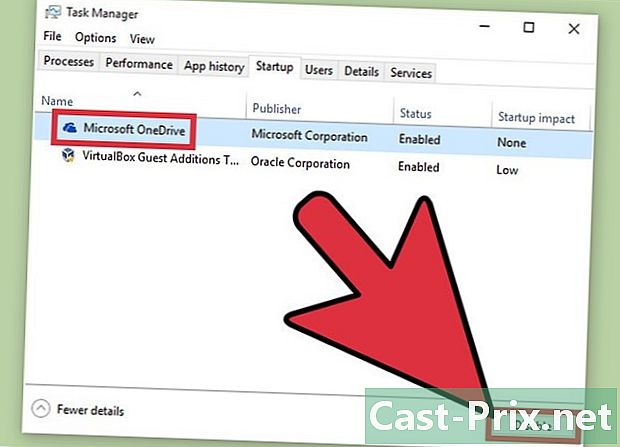
Atspējojiet programmas, kas tiek startētas startēšanas laikā. Vairākās programmās ir komponents, kas automātiski startējas. Ja tas ir noderīgi rīkiem, kurus izmantojat bieži, nevēlama startējoša programma var palēnināt datora darbību. Zemāk ir parādīts, kā atrisināt problēmu.- Ar peles labo pogu noklikšķiniet uz sākums.
- Noklikšķiniet uz Uzdevumu vadītājs.
- atlasīt start-up.
- Meklējiet programmu, kuru vēlaties atspējot.
- Noklikšķiniet uz Deaktivizēt.
-
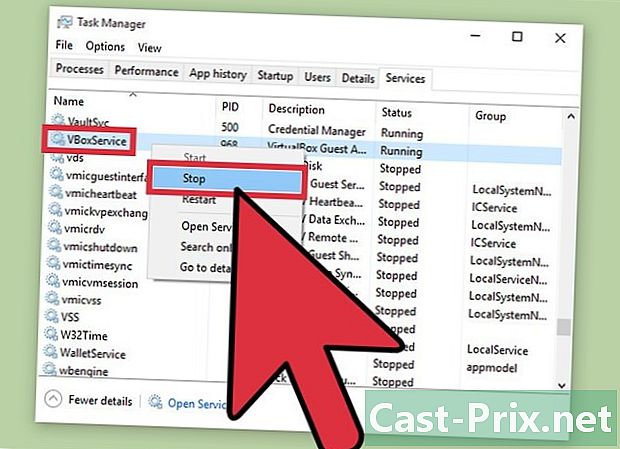
Atspējojiet nevajadzīgus pakalpojumus. Vairāki pakalpojumi ir nepieciešami Windows pareizai darbībai. Sistēmas specifiskās funkcijas ir iespējotas pēc noklusējuma, taču vairums jums nepalīdzēs. Varat tos īslaicīgi vai pastāvīgi atspējot.- Ar peles labo pogu noklikšķiniet uz sākums.
- Noklikšķiniet uz Uzdevumu vadītājs.
- atlasīt pakalpojumi.
- Ar peles labo pogu noklikšķiniet uz pakalpojuma, kuru vēlaties atspējot.
- atlasīt Pārtrauciet pakalpojumu.
-
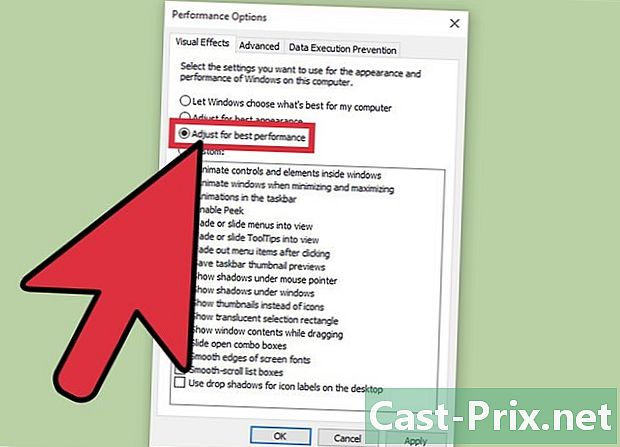
Atspējot ēnas un animācijas. Ēnas un animācijas ekrānā ir cildenas, taču tās nevajadzīgi patērē procesora resursus.- Iet iekšā sistēma.
- atlasīt Sistēmas papildu iestatījumi.
- Noklikšķiniet uz cilnes uzlabots.
- Sadaļā “Performance” noklikšķiniet uz pogas iestatījumi.
- atlasīt Pielāgojiet, lai iegūtu vislabāko sniegumu. Katru efektu var arī manuāli atspējot.
- Vēl viens risinājums ir iedziļināties Iestatījumi> Ergonomikas iespējas> Citas iespējas. Pēc tam jūs varat atspējot animācijas.
-
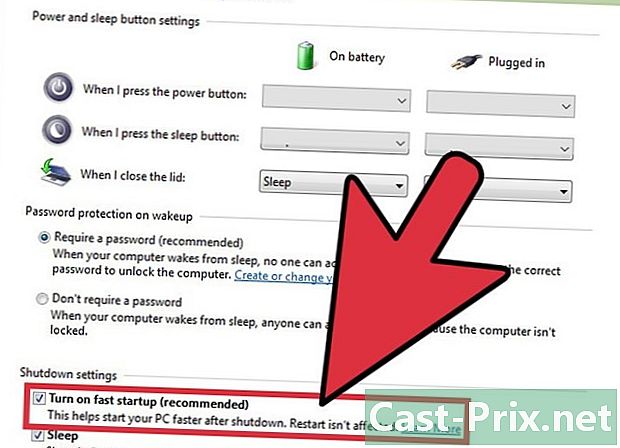
Iespējot ātro sākšanu. Windows 10 piedāvā jums šo lielisko iespēju datora paātrināšanai. Izslēdzot mašīnu, Windows saglabās draiveru attēlu, kas ielādēti atsevišķā failā ar nosaukumu “hiberfile”. Pārstartējot, sistēma vienkārši ielādēs šo failu, lai samazinātu sāknēšanas laiku.- Ar peles labo pogu noklikšķiniet uz sākums.
- Iet iekšā Vadības panelis.
- izvēlēties Sistēma un drošība.
- Noklikšķiniet uz Barošanas opcijas.
- atlasīt Izvēlieties barošanas pogu darbību.
- Noklikšķiniet uz Iespējot ātru sākšanu. Šī opcija atrodas sadaļā “Apturēt iestatījumus”.
- Noklikšķiniet uz Saglabājiet izmaiņas.
-
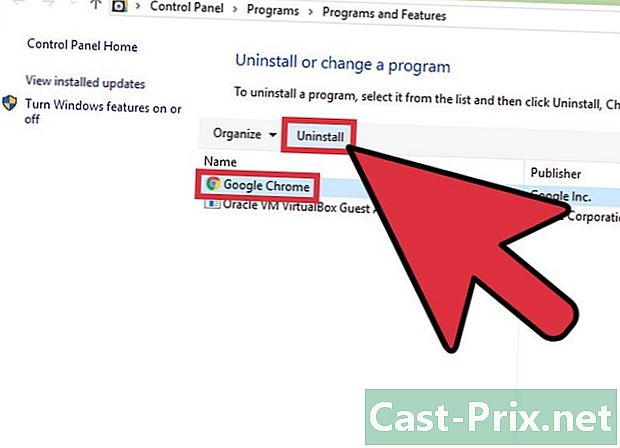
Atinstalējiet nevajadzīgās programmas. Ieteicams atinstalēt programmas, kuras jūs vairs neizmantojat. Dažreiz mēs instalējam programmatūras izmēģinājuma versijas, kuras mēs aizmirstam atinstalēt pēc izmēģinājuma perioda. Dažas no šīm programmām patērē operatīvo atmiņu un palēnina datora darbību.- Ar peles labo pogu noklikšķiniet uz sākums.
- Noklikšķiniet uz Programmas un funkcijas.
- Atlasiet programmu, kuru vēlaties atinstalēt.
- Noklikšķiniet uz Atinstalēt / Mainīt.
-
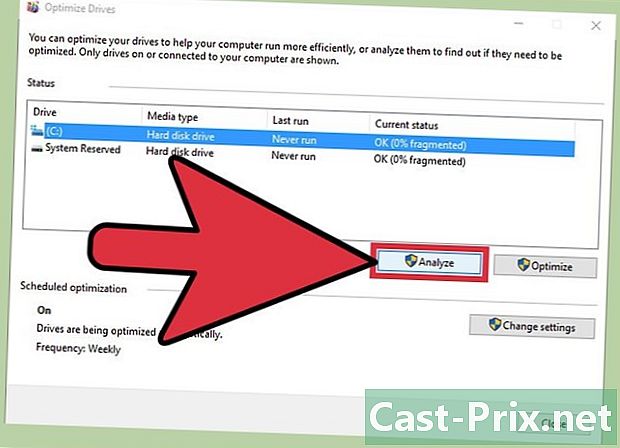
Defragmentējiet cieto disku. Lai uzlabotu datora veiktspēju, varat defragmentēt cieto disku. -
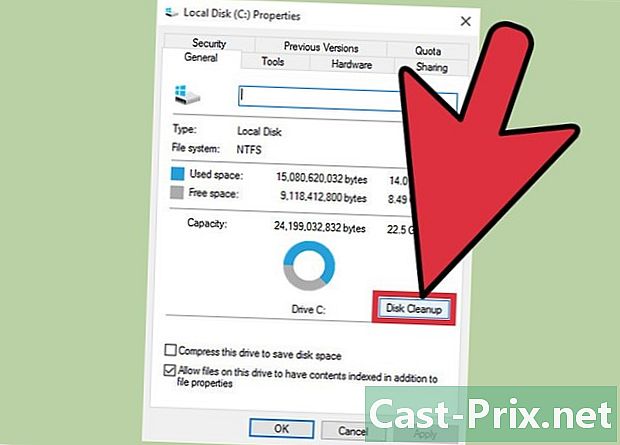
Regulāri tīriet datoru. Diska tīrīšanas rīks ir ļoti noderīga opcija, kas pēc noklusējuma ir iebūvēta sistēmā Windows. Tas ļauj jums izdzēst nevajadzīgus failus no datora.- Noklikšķiniet uz sākums.
- atlasīt File Explorer.
- Ar peles labo pogu noklikšķiniet uz Vietējais disks (C :).
- atlasīt īpašības.
- Noklikšķiniet uz Diska tīrīšana cilnē vispārīgs.
- Atlasiet "nevajadzīgi faili".
- Kad esat pabeidzis, noklikšķiniet uz labi.
- Pieredzējuši lietotāji var izmantot šo funkciju Notīriet sistēmas failus.
2. metode Optimizējiet datora darbību ar Windows 8
-
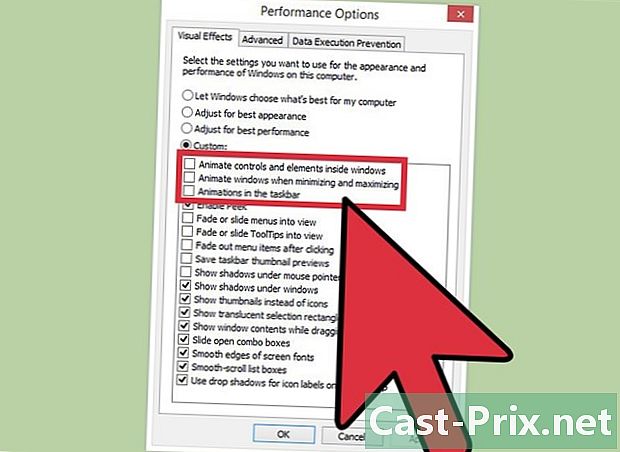
Atspējot animācijas. Animācijas, kas ir svarīga Windows 8 sastāvdaļa, var palēnināties, pārslēdzot ekrānus. Lai tos atspējotu, izpildiet tālāk sniegtos norādījumus.- Nospiediet Windows taustiņu.
- Ierakstiet “Performance Options”.
- Noklikšķiniet uz ieraksts.
- Noņemiet atzīmi no izvēles rūtiņas "Animēt logus, samazinot un palielinot".
- Ja vēlaties, atspējojiet citas animācijas.
-
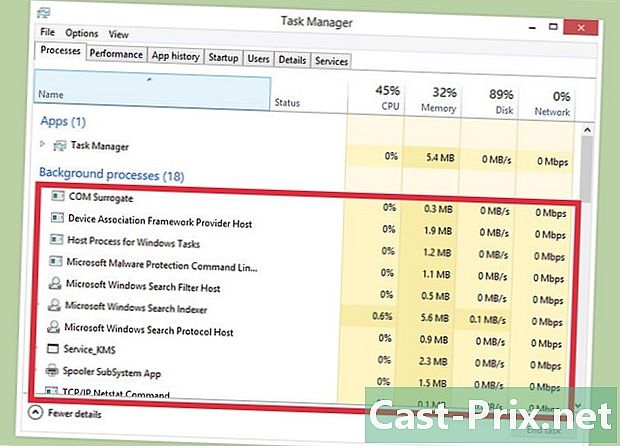
Meklējiet lietojumprogrammas, kas patērē visvairāk resursu. Izmantojiet uzdevumu pārvaldnieku, lai atrastu programmas, kuras izmanto visvairāk resursu.- Ar peles labo pogu noklikšķiniet uz uzdevumjoslas.
- atlasīt Uzdevumu vadītājs.
- Noklikšķiniet uz Sīkāka informācija lai parādītu visu interfeisu.
- Tiek izceltas programmas, kas patērē visvairāk resursu.
-
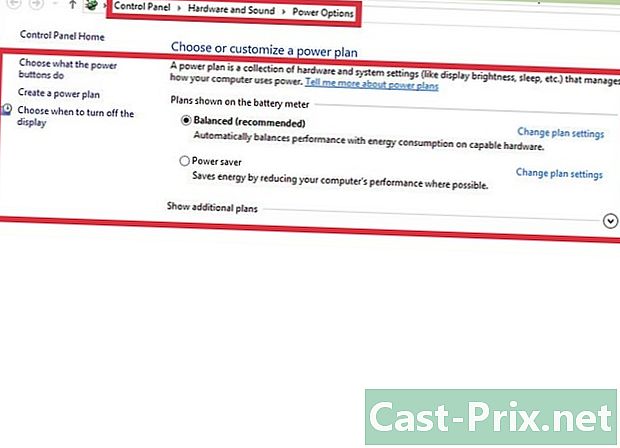
Mainiet barošanas iestatījumus. Windows ir dažādas enerģijas shēmas, kuras varat izmantot, lai optimizētu datora patērēto enerģijas daudzumu. Šie režīmi palīdz ietaupīt enerģiju optimālai veiktspējai.- Noklikšķiniet uz uzdevumjoslā redzamās kaudzes ikonas.
- atlasīt Citas enerģijas iespējas.
- Izvēlieties vienu no 3 režīmiem: Parasta lietošana (piedāvā optimālu veiktspēju un ietaupa enerģiju, ja dators atrodas dīkstāvē), Enerģijas taupīšana (ietaupa enerģiju, samazinot sistēmas veiktspēju) un Augsta veiktspēja (palielina sniegumu un atsaucību).
- Režīmu var mainīt, noklikšķinot uz saites Mainiet režīma iestatījumus.
- Lai konfigurētu esošu režīmu, varat izvēlēties vai mainīt gaidstāves un displeja opcijas.
- Lai izveidotu pielāgotu režīmu, dodieties uz Izveidojiet enerģijas plānu. Nosauciet savu režīmu, noklikšķiniet uz pēc pēc tam konfigurējiet iestatījumus.
-
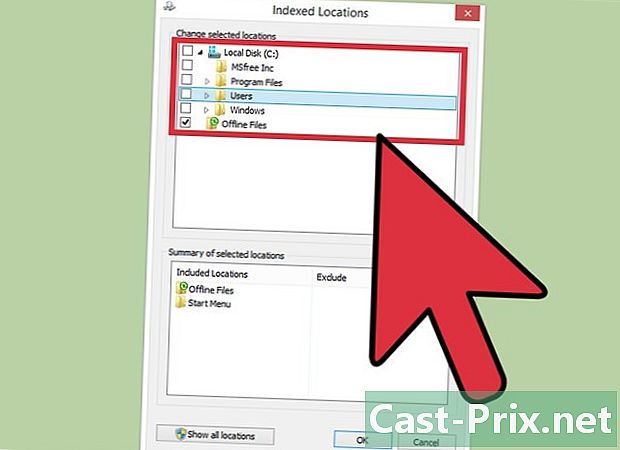
Mainiet indeksēšanas iestatījumus. Windows 8 saglabā un atjaunina failus un mapes, lai tos ātrāk parādītu meklēšanas rezultātos. Lai gan tas ir ērti, informācijas glabāšana, kuru nelietojat bieži, var palēnināt datora darbību. Zemāk kā atspējot indeksēšanu.- Noklikšķiniet uz sākums.
- Ierakstiet “indeksēšana”, lai skatītu indeksēto failu atrašanās vietas.
- Noklikšķiniet uz maiņa.
- Noņemiet atzīmi no tām vietām, kuras nevēlaties indeksēt.
- Lai atspējotu indeksēšanu cietajā diskā, dodieties uz dators un ar peles labo pogu noklikšķiniet uz vietējā cietā diska un pēc tam atlasiet īpašības.
- Cilnē vispārīgs, noņemiet atzīmi no izvēles rūtiņas Atļaut indeksēt šī diska faila saturu papildus faila īpašībām.
- Izvēlieties visas mapes un apakšmapes, kuras nevēlaties indeksēt.
- Restartējiet datoru, lai piemērotu izmaiņas.
-
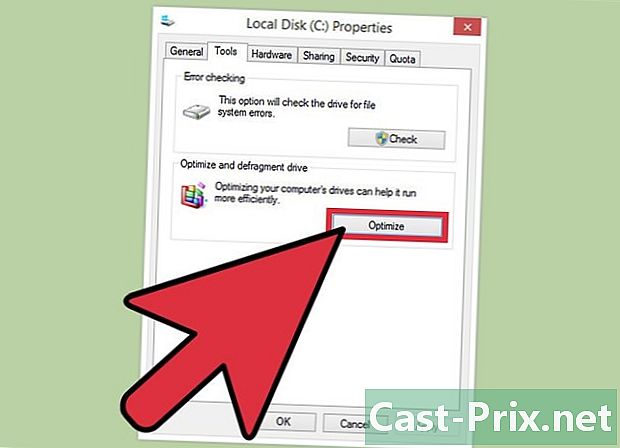
Optimizējiet datora cietos diskus. Operētājsistēmā Windows 8 diska defragmentētājs tika nosaukts par "Optimizēt diskus". Zemāk ir aprakstīts, kā optimizēt datora cietos diskus.- Noklikšķiniet uz piekariņu joslas.
- Atlasiet “Optimizēt un defragmentēt disku”, lai atvērtu jaunu dialoglodziņu ar instalēto cieto disku sarakstu.
- Atlasiet cieto disku.
- Noklikšķiniet uz optimizēt lai sāktu defragmentēšanas procesu.
- Varat ieprogrammēt šo procesu automātiski sākt.
- Noklikšķiniet uz Mainiet iestatījumus.
- Atzīmējiet rūtiņu Veicam optimizāciju.
- Noklikšķiniet uz Labi, lai saglabātu izmaiņas.
3. metode Optimizējiet datora darbību ar Windows 7
-
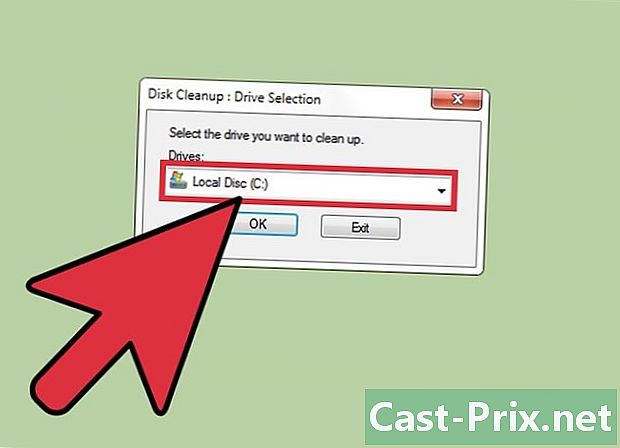
Notīriet cieto disku. Izmantojiet tādu programmu kā Disk Cleaner, lai izdzēstu pagaidu failus, sistēmas failus un citus failus, kurus vairs neizmantojat.- Atveriet izvēlni sākums.
- Meklēšanas laukā ierakstiet cleanmgr.
- Noklikšķiniet uz programmas Cleanmgr.
- Izvēlieties cieto disku, kuru vēlaties tīrīt.
- Noklikšķiniet uz labi lai sāktu tīrīšanas procesu.
-
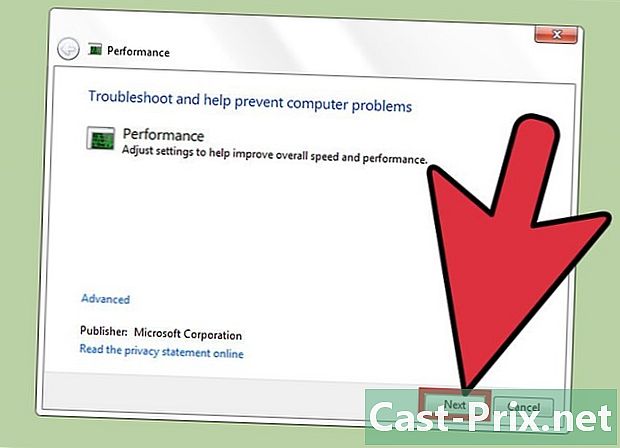
Palaidiet veiktspējas problēmu novēršanas rīku. Šī programma atrisina jūsu datora veiktspējas problēmas un paātrina lēno datoru darbību.- Noklikšķiniet uz sākums.
- atlasīt Vadības panelis.
- zem Sistēma un drošībanoklikšķiniet uz Atrodiet un risiniet problēmas.
- Noklikšķiniet uz Pārbaudiet veiktspējas problēmas.
- Tiks atvērts logs. Noklikšķiniet uz pēc un pagaidiet, kamēr rīks diagnosticēs problēmu.
- Ja rīks iesaka pārbaudīt programmas, lai uzlabotu datora veiktspēju, noklikšķiniet uz pēc.
- Noklikšķiniet uz Skatīt detalizētu informāciju lai parādītu detalizētu diagnostikas ziņojumu.
- Ja vēlaties aizvērt vedni, vienkārši noklikšķiniet uz aizvērt.
-
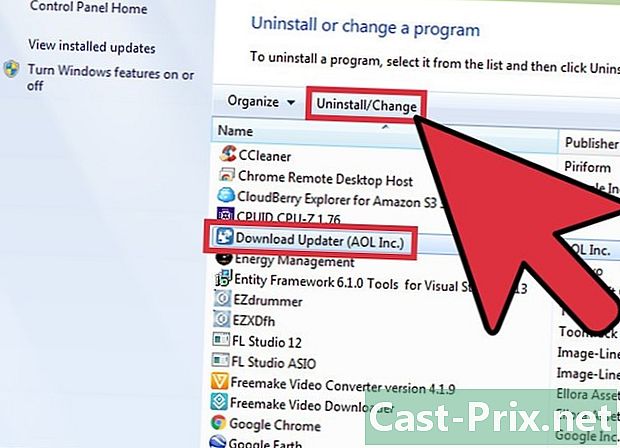
Atinstalējiet programmas, kuras vairs neizmantojat. Neizmantotās programmas galu galā aizņem daudz vietas diskā un laika gaitā palēnina datora darbību. Ieteicams tos atinstalēt.- Noklikšķiniet uz sākums.
- atlasīt Vadības panelis.
- zem programmasnoklikšķiniet uz Atinstalējiet programmu. Tiks parādīts visu datorā instalēto programmu saraksts.
- Atlasiet programmu, kuru vēlaties izdzēst, un noklikšķiniet uz atinstalēt izvēlnes augšpusē.
-
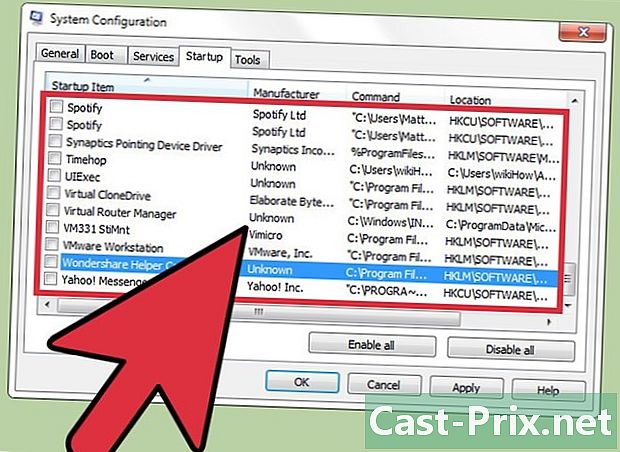
Ierobežojiet to programmu daudzumu, kuras tiek startētas startējot. Daudzas programmas ir paredzētas automātiskai palaišanai, startējot Windows. Lai gan tas ir noderīgi rīkiem, kurus bieži izmantojat, nevajadzīgas programmas, kas tiek startētas startēšanas laikā, var patērēt atmiņu un palēnināt datora darbību. Tos var atspējot dažādos veidos.- Nospiediet tastatūras taustiņu Win + R.
- Laukā atvērts, ierakstiet msconfig.
- Nospiediet Enter.
- Noklikšķiniet uz start-up.
- Noņemiet atzīmi no vienumiem, kurus nevēlaties sākt, startējot.
- Pabeidziet, noklikšķinot labi.
- Conuelle logā, kas parādās nākamais, noklikšķiniet uz restart. Jūsu dators tiks restartēts, lai pabeigtu procesu.
-

Defragmentējiet cieto disku. Regulāri defragmentējiet cieto disku, lai datorā sakārtotu failus un izveidotu vairāk vietas. Diska defragmentētājs ir jaudīgs integrēts rīks, kas paredzēts šim uzdevumam.- Noklikšķiniet uz sākums.
- Meklēšanas laukā ierakstiet "Disk Defragmenter".
- Noklikšķiniet uz Diska defragmentētājs.
- zem Pašreizējais stāvoklis, atlasiet disku, kuru vēlaties defragmentēt.
- Noklikšķiniet uz Analizējiet disku lai uzzinātu, vai jums ir nepieciešams defragmentēt šo disku.
- Skenēšanas beigās diskā tiks parādīts sadrumstalotības procents. Ja skaitlis ir lielāks par 10%, jums tas būs jādefinē.
-
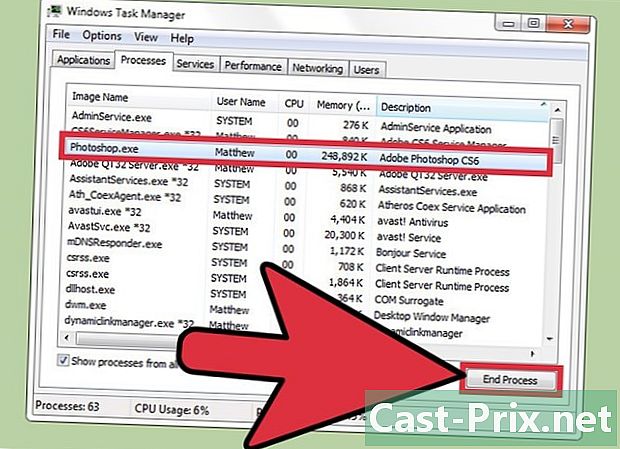
Ierobežojiet vienlaikus strādājošo programmu daudzumu. Ja vienlaikus tiek atvērts pārāk daudz programmu, datora veiktspēja var palēnināties. Vienlaicīgi izmantojiet tikai dažus.- Nospiediet Ctrl + Shift + Esc, lai atvērtu uzdevumu pārvaldnieku.
- Noklikšķiniet uz process lai parādītu datorā notiekošo procesu sarakstu.
- Ritiniet uz leju, lai redzētu pilnu programmu sarakstu.
- Pārbaudiet katras programmas nosaukumu un aprakstu, lai tos identificētu.
- Apskatiet kolonnu atmiņa lai redzētu, cik daudz atmiņas patērē katrs process.
- Ar peles labo pogu noklikšķiniet uz aktīvajiem procesiem un atlasiet Pārtrauciet procesu lai aizvērtu programmu.
-
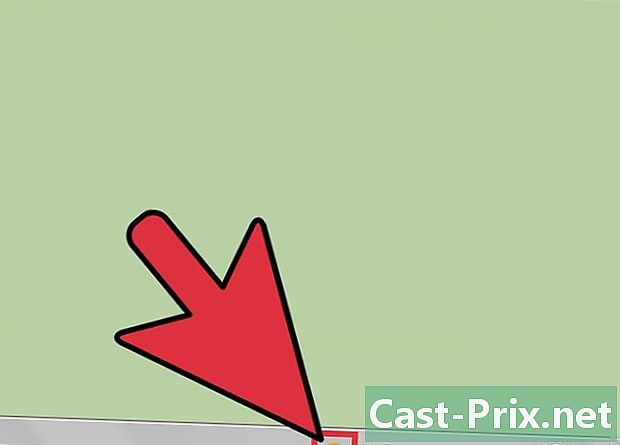
Izmantojiet tikai vienu pretvīrusu programmu. Izmantojot 2 vai vairāk pretvīrusu programmas, laika gaitā var palēnināties datora darbība.- Parasti Windows darbības centrs jums paziņos, ja izmantojat vairākas pretvīrusu programmas.
-
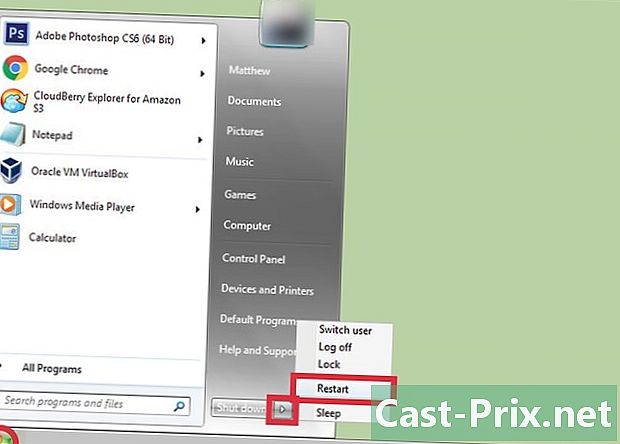
Regulāri restartējiet datoru. Restartējiet datoru vismaz reizi nedēļā. Tas iztīrīs atmiņu un bez jūsu ziņas tiks pareizi aizvērtas visas programmas, kas darbojas fonā.
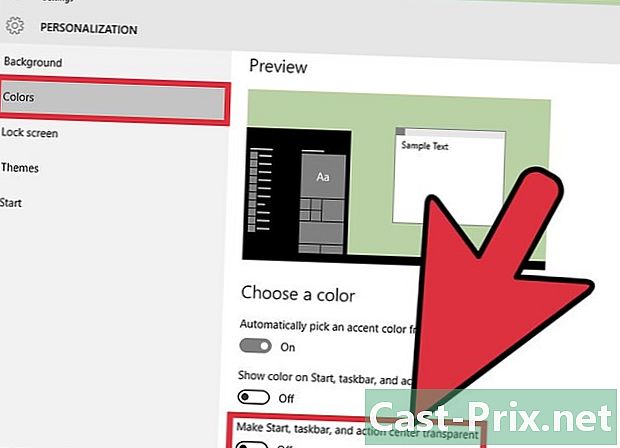
- Ieteicams ieprogrammēt automātisku datora dublēšanu. Tādējādi, ja notiek kaut kas nopietns, jums vienmēr būs failu kopijas.
- Ja jums ir aizdomas, ka nesena programmatūra vai nesen veikts atjauninājums liek jūsu mašīnai palēnināties, varat sākt sistēmas atjaunošanu, lai atjaunotu sistēmu tāpat, kā tas bija agrāk.

